インスタ動画の画質を良くする方法
インスタ動画の画質を良くすることはおもしろくて見た目のきれいな素材を生み出しユーザーの注目を集めるのに重要です。皆さんもインスタ動画の画質を良くするにはどうしたらいいかお悩みでしょうか?そんな心配は無用です!インスタ動画の撮影にスマホカメラや専用機材のどちらを使っていても、全体的に動画の画質を良くするヒントやコツを多数探り、インスタ動画の画質を良くする方法を教えます。インスタの動画コンテンツのスペックを良くするために知っておきたいあらゆる知識を、戦略、制作後の仕上げ編集、撮影環境の最適化まで取り上げます。
パート1. インスタ動画の画質を良くする概要と方法は?
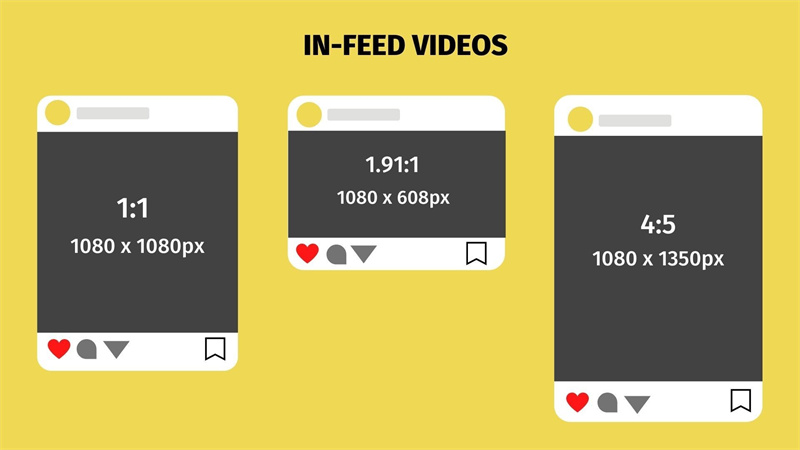
インスタ動画の画質とは視聴者に対する動画の見え方のことで、動画のピクセル数、サイズ、背景が含まれます。インスタ動画の画質を良くするときに注意したい点がいくつかあります。以下はその一部です。
- 動画撮影前の一番初めの手順は撮影するカメラの画質を最大限に調整することです。これは手動で行います。
- 次の手順として端末上で1080p、30fpsの動画を選びます。
- データセーバーモードにしていると動画がぼやけるのでオフにします。これは「設定」>「キャッシュとモバイルデータ」>「データセーバーを無効化」の手順で行います。
パート2. インスタのストーリーを高画質にする方法は?
ストーリーの画質を上げるには考慮すべき点がいくつかあります。以下はその一部です。
- ネット接続が不安定だと信号が歪み、アップロード時にストーリーがぼやけて見えるため、安定した接続環境を用意しましょう。
- スマホの機種に対応するようにカメラの設定を操作しましょう。
- インスタのアプリが最新バージョンになっていればバグの修正や新機能があるため、最新にしましょう。インスタグラム内にモバイルデータ通信を自動的にオフにする機能がある可能性もあります。これによってインスタへのメディア投稿が遅くなる可能性があります。インスタのストーリーの画質にも影響するかもしれません。
- モバイルデータを使いましょう。これはインスタのストーリーがぼやける理由でもありますが、心配はいりません。ぼやけが発生しても、リールやストーリーを回復する方法を紹介します。ぼやけのようなものが発生したら、できることは本当に1つだけです。Wi-Fiを無効にして家のネット回線ではなくスマホのモバイルデータプランを使って接続しましょう。
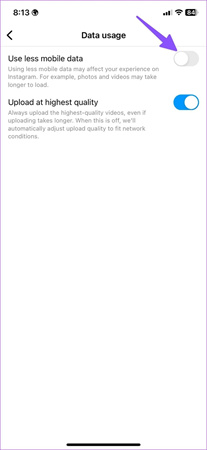
パート3. インスタ動画の画質を良くする最高の動画補正ツール
HitPaw VikPea はインスタ動画の画質を良くするのに最もおすすめなツールです。動画の画質を良くするためにAIアルゴリズムを活用しており、最新バージョンにはフレーム補間モデルや手ぶれ補正モデルといった新たなモデルが追加されています。HitPawには以下のような優れた特徴があります。
HitPaw VikPeaの特徴
誰でも使いやすい操作画面HitPaw VikPeaの操作画面は驚くほどわかりやすく、IT技能にかかわらずだれでも、詰め込み学習の必要なく動画の画質を良くすることができます。
保存前に確認補正した動画を保存前に透かしなしでプレビューするという独自機能で、完成前に変化を確認できます。
多様なファイル形式扱う対象がMP4、AVI、MOV、その他の動画形式であれ、HitPaw VikPeaは幅広く対応しており、互換性は問題になりません。
一括処理時間は重要、というのはHitPawも知っています。ユーザーは多数の動画を同時に編集や保存でき、大事な時間を節約し手間を省けます。
邪魔のないプレビューこのツールの主なメリットとしてはユーザーが透かしなしで編集した動画をプレビューできるというのが挙げられます。つまり動画完成前に効果を確かめられます。
最新で最高の機能HitPaw VikPeaの最新版にはフレーム補間モデルや手ぶれ補正モデルといった新たなモデルが追加されています。こうした機能のおかげで特に劣悪な環境で撮影した場合、動画がはっきりするだけでなくぶれなく安定します。
HitPawを使って動画の画質を良くするには、数多くの手順を踏むことで全体としてコンテンツの可能性を最大限に引き出せます。以下では各手順を詳しく説明します。
HitPaw VikPeaを使う手順
手順1. ダウンロードとインストール:まずはHitPaw公式サイトにアクセスしてVideo Enhancerをダウンロードします。画面上の指示に従いインストールします。
Navigate to the location of the particular video that requires editing, and then simply drag and drop it into the HitPaw interface by clicking on “Choose File”. The procedure of uploading your video in order to improve it is simplified by using this user-friendly technique.
手順2. 動画をインポート:編集が必要な動画の保存先を探すか、単純に「ファイル選択」をクリックして動画をHitPawの画面にドラッグアンドドロップします。使いやすい技術により簡単に動画をアップロードして補正できます。

手順3. 補正機能を選択:動画に何が必要かに応じて、適切な補正方法を選びます。解像度のアップスケールでも、ぶれのある画像の補正でも、カラーダイナミクスの改善でも、HitPawは対応できます。

手順4. プレビューと保存:補正した動画を保存する前に、プレビュー機能を使って編集を確認します。満足なら、「エクスポート」ボタンをクリックして動画を保存します。

こうした簡単な手順に従えば、HitPawの機能を活用して動画素材の画質を全体的に良くすることができます。HitPawの機能は音声、画像、全般の品質を上げたい場合でも視聴者の目を引くすばらしい動画の制作に効果的かつ効率的です。
動画をクリックして、HitPaw VikPeaがぼやけた動画を簡単に高解像度・高画質化する方法を直感的にチェックしましょう!
パート4. インスタのストーリーを高画質にする方法についてよくある質問
Q1. インスタのアップロード画質はどのように変更できますか?
A1.
PCのハードドライブ内の動画の方がTikTokやインスタグラムに投稿した時よりも画質が良く見えた経験はありませんか?ソーシャルメディアの動画は容量節約のために画質が圧縮されることがよくあります。しかし、このため投稿画質は下がります。うれしいことに、TikTokにもインスタにも単純で忘れてしまいそうな画質を良くする隠し機能が備わっています。
TikTokに高画質動画を投稿する方法は以下の通りです。
1. TikTokにアップロードする前の最終編集ボックスで「もっと見る」を押します。
2. そのあと「高画質でのアップロードを許可する」をオンにします。
3. ボタンが緑になったら高画質アップロードがオンになります。
Q2. 何故インスタはストーリーの方が低画質なのですか?
A2.
インスタのストーリーはファイルサイズ削減によりデータ消費を最適化しており、低速なモバイル通信でも速い読み込み速度を実現しています。この圧縮のおかげでアップロードやダウンロードが速くなるので、高速でカジュアルな動画視聴には重要です。
インスタではストーリーの画質を下げることで日々生み出されるユーザー生成コンテンツに効率的に対応しています。これによりストレージや帯域幅の要件が抑えられ、何百万人ものユーザーが普段からストーリーを使う信頼性のあるプラットフォームを維持しているのです。
Q3. インスタは60fps保存に対応していますか?
A3. はい、インスタの新アップデートでストーリーを60fpsの高画質で保存できるようになりました。コンテンツ制作者にとって重要な進歩です。典型的な30コマ/秒のフレームレートに比べ、60コマ/秒で撮影された動画は画像がなめらかで自然です。特にスピードの速い動きやスポーツ、その他スムーズなアニメーションが必要な状況に役立ちます。
まとめ
まとめると、インスタ動画を高画質にするのは視聴者の目を引きいい印象を残すのに重要です。ここで紹介した方法を実行すれば、素材のビジュアルの魅力を大幅に改善し、ブランドの存在感を築き、フォロワーとのやり取りもうまくいくかもしれません。質の高い装備に投資し、最適な撮影環境を用意し、作成後の仕上げツールで動画を補正するのも忘れてはいけません。
スタイルを安定させて視聴者と関わることはインスタ動画の可能性を広げるのに重要です。動画の画質を上げる頼りになるツールをお探しなら HitPaw VikPea を使いましょう。HitPaw VikPeaは強固な機能と使いやすい操作画面で、動画に磨きをかけ、明度を高め、色彩を鮮やかにし、結果としてインスタ上の素材を向上するのに役立つかもしれません。









 HitPaw Edimakor
HitPaw Edimakor



この記事をシェアする:
「評価」をお選びください:
松井祐介
編集長
フリーランスとして5年以上働いています。新しいことや最新の知識を見つけたときは、いつも感動します。人生は無限だと思いますが、私はその無限を知りません。
すべての記事を表示コメントを書く
製品また記事に関するコメントを書きましょう。